Вам нужно немного ознакомиться с теорией распространения электромагнитных волн, чтобы понять, как расширить зону покрытия Wi-Fi. И поверьте, это может показаться сложным, но на деле все гораздо проще. Знания и полезные маленькие хитрости помогут вам избавиться от мертвых зон и прерываний беспроводного сигнала.
- Выставление правильного положения антенн
- Правильное размещение маршрутизатора
- Обеспечение прямой видимости
- Устранение источников помех
- Отключение ненужных протоколов связи
- Переключение на другой канал
- Регулирование мощности передатчика
- Замена антенны
- Репитеры
- Переход в диапазон 5 ГГц
- Последовательность действий по улучшению покрытия
- Заключение
Выставление правильного положения антенн
Вы знаете, как сигнал Wi-Fi распространяется от всенаправленной антенны в космосе? Хочу сказать, что точка доступа это центр, и сигнал от нее идет в разные стороны и получается вот такая сфера, захватывая комнаты на этом этаже и пару соседних, что внизу и наверху.

Этот ответ неверен. Зона покрытия сигнала Wi-Fi образует тороидальное поле в форме бублика. В качестве оси этого бублика выступает всенаправленная антенна роутера, и от ее поворота зависит угол распространения Wi-Fi.
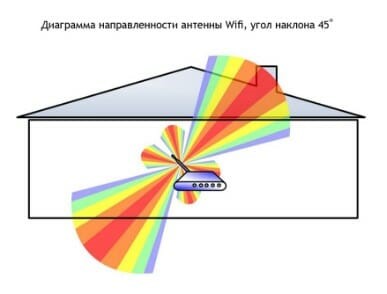
Для выбора оптимального положения антенны в пределах пола ее следует располагать перпендикулярно полу, под прямым углом. После этого радиоволны пройдут параллельно земле и покроют нужную область.

Правильное размещение маршрутизатора
У нас есть целая статья о секретах установки роутера в квартире. Вы можете прочитать здесь.
Неправильное размещение маршрутизатора является основной причиной плохого покрытия. Антенна излучает радиоволны во всех направлениях от себя. Вблизи от роутера сигнал сильнее, а чем дальше, тем слабее. На краю зоны сигнал становится совсем слабым.
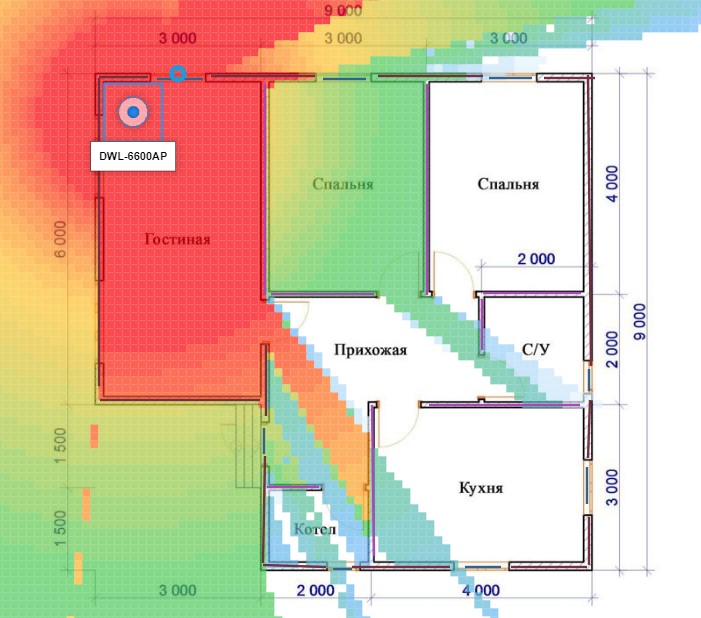
Размещение роутера позволит части излучения выйти за пределы здания, а самые дальние уголки жилой зоны практически не будут освещаться.
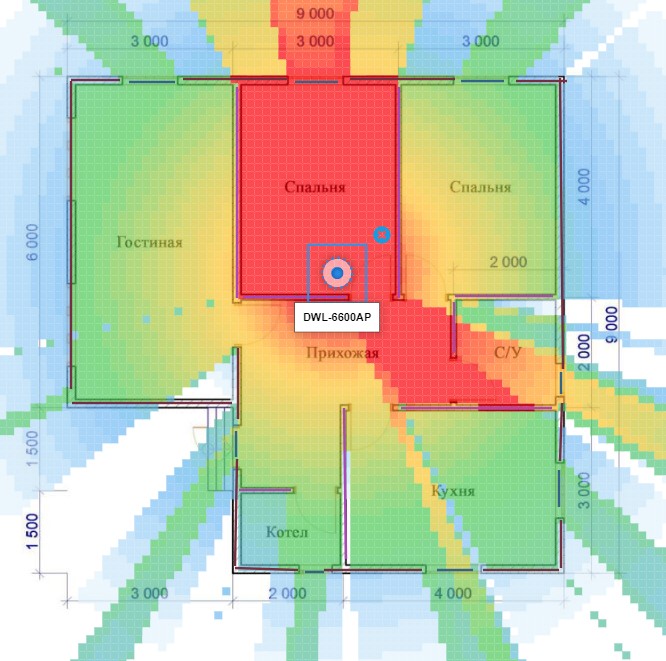
Размещение маршрутизатора в центре комнаты позволит электрической волне распространяться во всех направлениях параллельно полу, практически исключая мертвые зоны.
К сожалению, не всегда есть возможность разместить роутер посреди дома или квартиры из-за отсутствия розеток, проблем с прокладкой кабеля, сложной планировки или всего вместе взятого.
О том, как усилить беспроводной сигнал, очень интересно рассказывается в следующем видео:
Обеспечение прямой видимости
Препятствия для любого сигнала влияют на его уровень. Дифракция радиоволны, работающей на частоте Wi-Fi 2,4 ГГц, относительно невелика, потому что длина волны составляет десятки сантиметров. Этой длины недостаточно, чтобы огибать препятствия вроде стен или мебели, поэтому при прохождении через них сигнала от роутера к сетевому устройству часть энергии поглощается, часть отражается, а остальная часть проходит и достигает сети устройство, адресат.
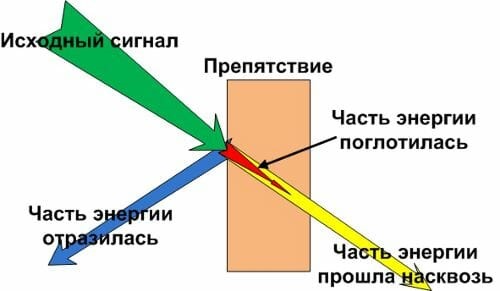
Величина поглощения зависит от материала, через который проходит волна.
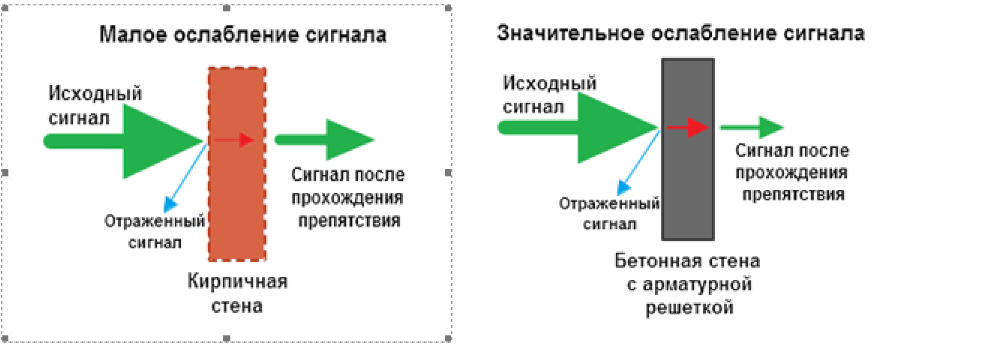
Есть даже специальная таблица с указанием уровня потерь сигнала в дБ и эффективного расстояния (величина определения радиуса радиоволны после прохождения препятствия).
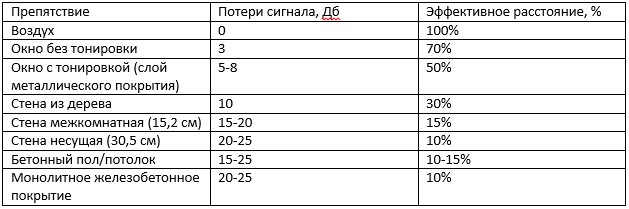
Протокол 802.11n, появившийся в 2009 году, в «чистом поле» способен покрыть территорию радиусом 400 метров. Можно рассчитать, какой уровень сигнала дойдёт до клиентской машины через возможные препятствия и дойдёт ли вообще.
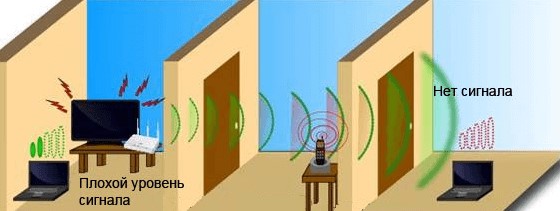
Например, роутер установлен в спальне, а планшет на кухне. Как далеко может покрыть роутер, если радиоволна должна пройти через три стены? Мы считаем:
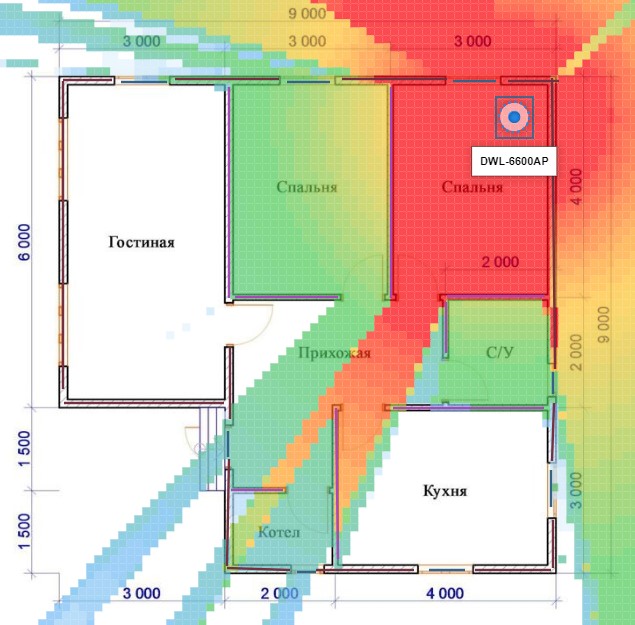
Это означает, что сигнал Wi-Fi не будет доходить до кухни. И есть мертвая зона.
Вычислить такие места можно вычислив и воспользовавшись специальным сервисом, например, Wi-Fi Planer от D-Link. Веб-инструмент наглядно продемонстрирует реализацию сети и укажет на возможные ошибки.
Металлоконструкции и зеркала не пропускают радиосигнал слова «совсем». Если они мешают реализации сети, за ними образуются мертвые зоны. Поэтому попробуйте поставить Wi-Fi роутер в нужных местах или переставить эти конструкции.
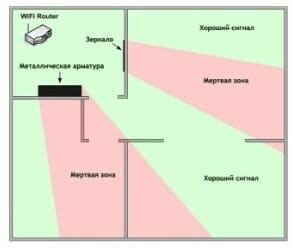
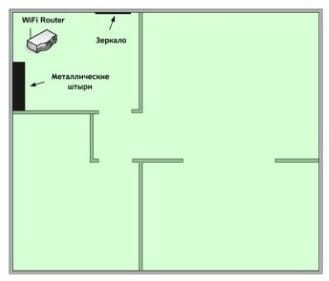
Устранение источников помех
Частота 2,4 ГГц общедоступна и используется для работы устройств по Wi-Fi и Bluetooth. Да, пропускная способность Bluetooth довольно низкая, но она все равно может создавать помехи для точки доступа.
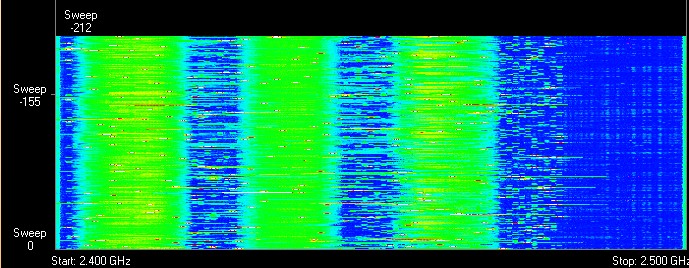
В «прослушивании» волны можно увидеть картину: зеленый — это поток радиоволн Wi-Fi от роутера, красные точки — помехи в эфире, создаваемые Bluetooth.
В другой микроволновой печи для разогрева и приготовления пищи используется магнетрон, который также работает в диапазоне 2,4 ГГц, его излучение настолько велико, что проходит сквозь защитный экран микроволновой печи и полностью загораживает сигнал беспроводной сети.
Поэтому не ставьте роутер рядом с микроволновкой и не готовьтесь к тотальному беспорядку воздуха при приеме сигнала при разогреве или приготовлении «хрустящей курочки».
Для лучшего понимания темы советую прочитать следующую статью.
Отключение ненужных протоколов связи
В настройках, в личном кабинете, вы можете выбрать режимы, с которыми будет работать созданная точка доступа.
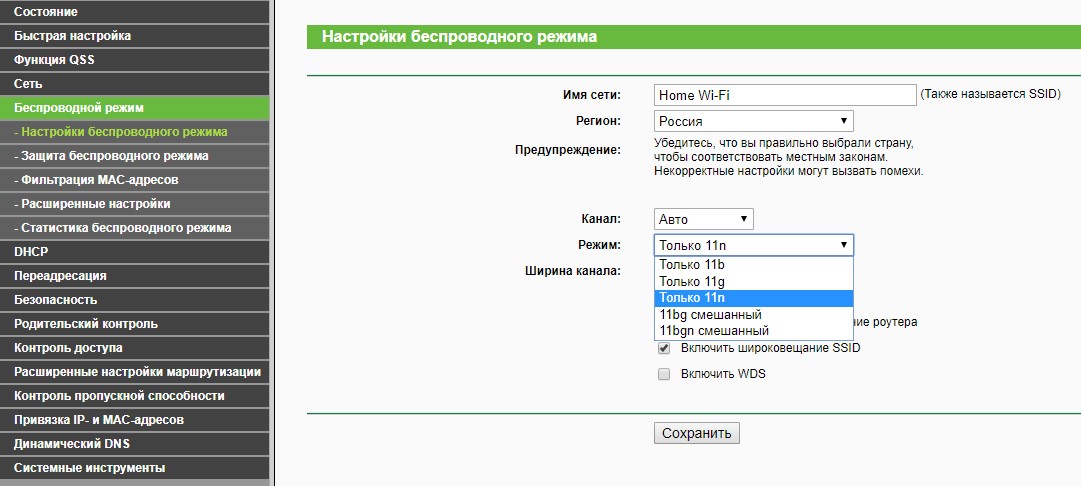
Режимы b и g обеспечивают низкую скорость передачи данных и меньший радиус действия, в то время как режим n обеспечивает передачу до 150 Мбит/с по одной антенне на расстояние, в несколько раз превышающее расстояние.
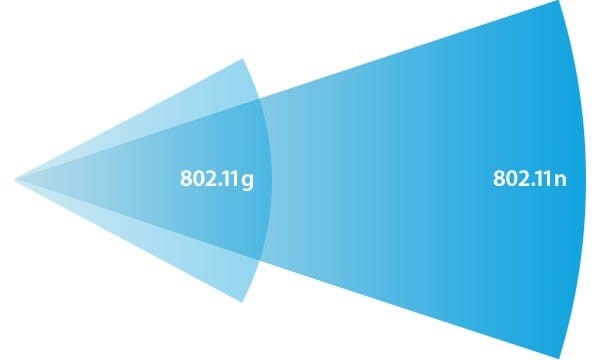
Но n поддерживает только более новые устройства, и если в доме есть ноут 2008-2010 годов, то спецификация n для него недоступна. Специально для этого роутеры используют только смешанный режим b/g/n — смешанный.
Но вот в чем дело: если в сети есть старый ноутбук или планшет, он будет слать данные по болотным каналам. Переключение в другой режим меняет модуляцию, а значит диапазон и скорость сигнала уменьшаются. Если смешанный обрезать, оставив только n, смены модуляции не будет, но и старые устройства с такой сетью Wi-Fi работать не будут. Если такое устройство только одно, купите новый тип беспроводного адаптера для подключения или подключитесь к домашней сети через кабель Ethernet.
Переключение на другой канал
Инструкции по смене канала на самых популярных моделях роутеров можно найти здесь.
Если вы размещаете маршрутизатор в офисе или многоквартирном доме, выбор другого канала — лучший способ увеличить зону покрытия Wi-Fi.
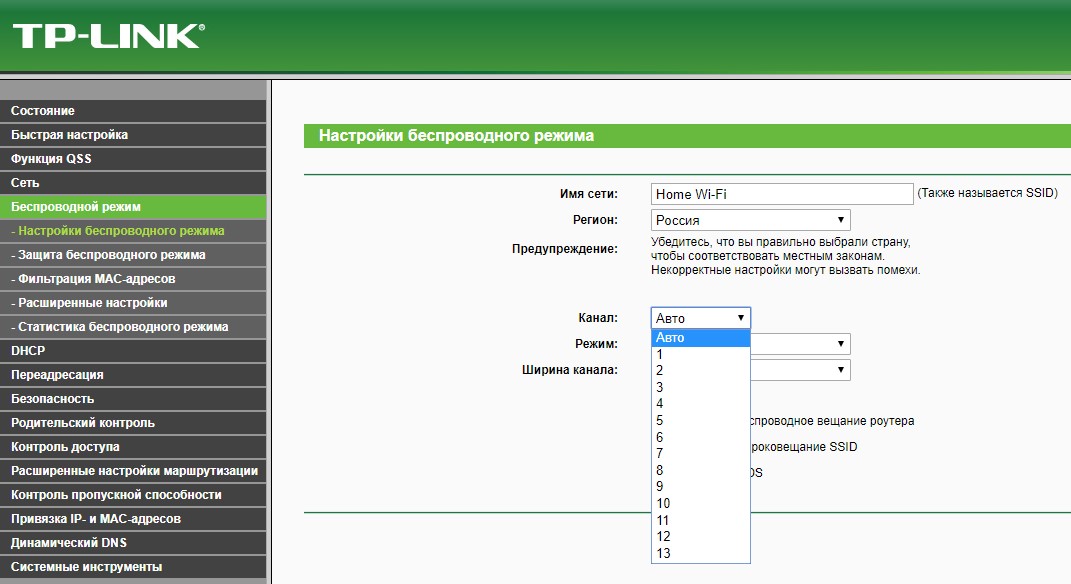
Соседние сети, работающие на одной частоте, создают помехи, как круги воды, мешающие друг другу.
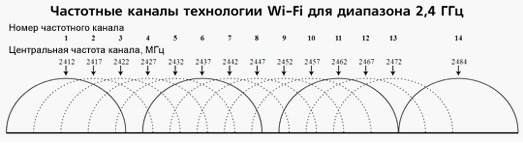
Wi-Fi работает на разных каналах в пределах досягаемости. В России их 13 и роутер переключается между ними. Желательно определить, на каком канале работают соседние сети, и переключиться на свободный.
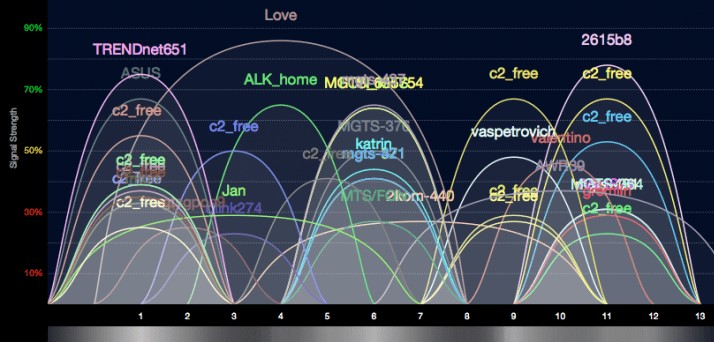
В общем, роутер в режиме «Авто» может справиться с задачей самостоятельно. Если таких беспроводных сетей много, стоит перенести Wi-Fi ближе к центру гостиной или переключиться на другую частоту 5 ГГц.
В следующем видео рассказывается о секретах выбора каналов и диапазонов:
Регулирование мощности передатчика
Всенаправленные антенны маршрутизатора не работают по принципу: чем больше мощность, тем дальше проходит луч. Для них также важна обратная связь от клиентского адаптера. В противном случае теряется весь смысл приема и передачи данных. Даже если устройство подключено к точке доступа, никакие действия по обмену данными по Wi-Fi выполнить невозможно.

Этот эффект называется асимметрией: роутер видит и передает данные на устройство, но сетевое устройство не отвечает из-за малого радиуса действия беспроводного адаптера внутри устройства.
Как убрать этот эффект? Уменьшите уровень сигнала в настройках роутера в личном кабинете. Вместо максимальной мощности ставьте только 3/4.
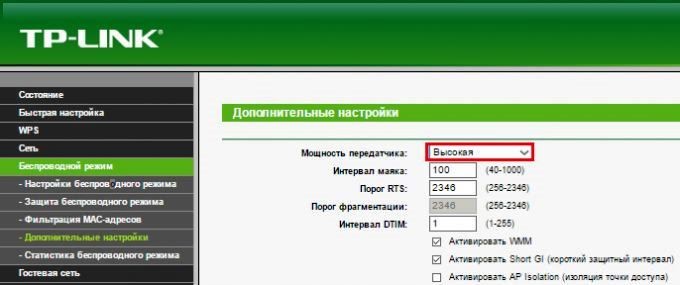
Кроме того, максимальный уровень сигнала может ухудшить обратную связь от сетевых устройств рядом с маршрутизатором. Радиосигнал будет настолько сильным, что слабый сигнал от адаптера просто заглушится.
Замена антенны
В недорогих моделях роутеров по умолчанию используются антенны с коэффициентом усиления 3 Дби. Сама по себе антенна не может увеличить мощность тока, но увеличив ее коэффициент, она может изменить диаграмму направленности и перефокусировать сигнал на большее расстояние.
Этот эффект можно сравнить с фонариком и его режимами яркости. Ближний свет: широкий луч для большого пространства. Главный луч — узкий луч, но он бьет в несколько раз дальше.
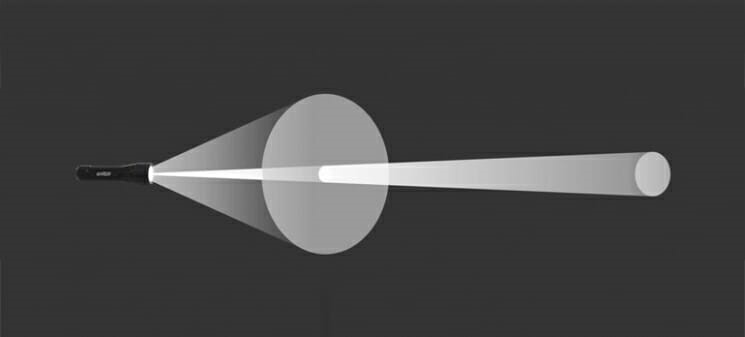
По мере увеличения усиления радиосигнал также распространяется дальше. Но чем дальше проходит луч, тем уже становится зона покрытия. Подобное скручивание зоны покрытия может привести к полному исчезновению сигнала Wi-Fi, расположенного ближе всего к полу или потолку.
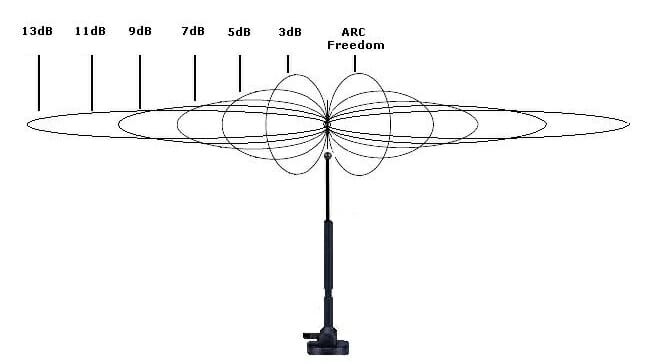
Антенны с нужным коэффициентом усиления можно приобрести отдельно. Разъем SMA является стандартом подключения антенн, поэтому вы без проблем сможете выбрать подходящий для своего роутера.

Репитеры
Использование ретрансляторов влетит в копеечку, но это отличный способ охватить Wi-Fi большую территорию, здание со сложной планировкой и даже захватить улицу.

Специальные одноименные устройства могут выступать в роли повторителей или повторителей, способных расширить зону покрытия Wi-Fi, исправить это можно, используя второй роутер, работающий по технологии WDS.
Если вы используете удлинитель Wi-Fi, вы подключаетесь к точке доступа, повторяете свои данные и создаете новую с отличным радиосигналом. Но если в локальной сети появится роутер в режиме WDS, то он может генерировать «бесшовный» Wi-Fi — единую точку доступа, во всей зоне покрытия.
Минус: скорость обмена информацией снижается как минимум в 2 раза. Поэтому, если вы ставите приоритет скорости, репитер все же предпочтительнее второго роутера.
Современные смартфоны и другие устройства оснащены функцией «умный Wi-Fi». Функция работает по принципу автоматического повторного подключения к точке доступа с более сильным сигналом без разрыва соединения. Также эта функция называется роуминг.
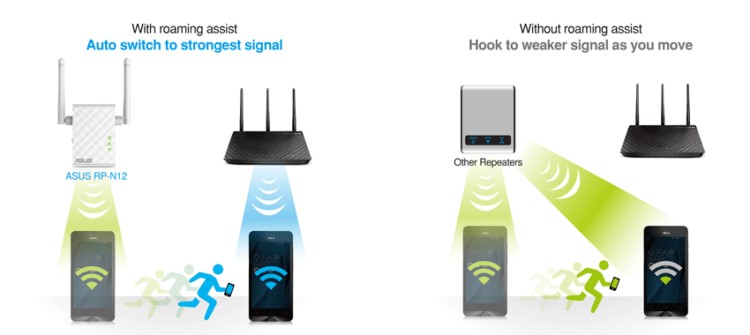
Переход в диапазон 5 ГГц
Вы можете найти полную разбивку диапазонов Wi-Fi здесь.
Такой переход требует обновления сетевого оборудования, как роутера, так и адаптеров для смартфонов, ноутбуков и другого оборудования. Этот метод позволяет добиться высоких скоростей обмена данными на новой частоте, что является своего рода спасением для квартир и офисов, где воздух наполнен соседними радиоволнами на частоте 2,4 ГГц.
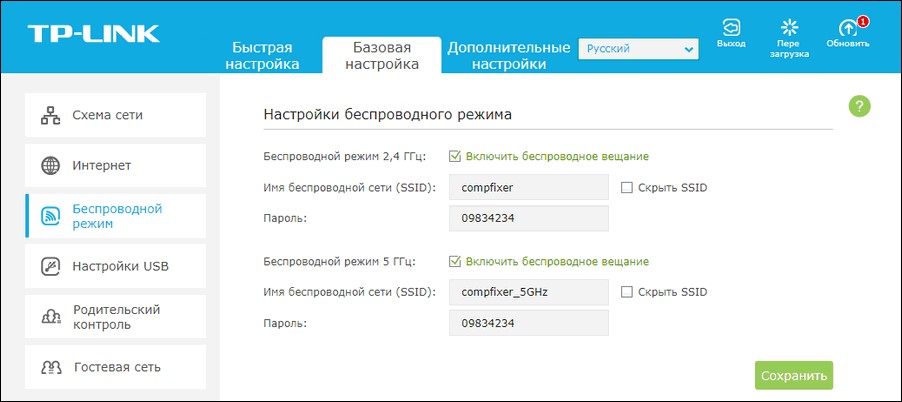
Последовательность действий по улучшению покрытия
Ключевым фактором улучшения является определение того, какую область необходимо охватить:
Как организовать лучшую локацию? Используйте компьютерное моделирование. Сейчас в Интернете или на платформе приложений можно найти множество сервисов для моделирования покрытия. Это своего рода конструкторы, с помощью которых вы можете:
Заключение
Вы можете расширить зону покрытия Wi-Fi несколькими способами. Все сводится к устранению мертвых зон, обеспечению обратной связи с клиентами в локальной сети и устранению крупных потерь в скорости связи. Для этого можно комбинировать каждый способ, от правильного расположения роутера до подключения к сети ретранслятора.








